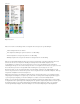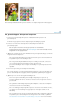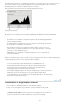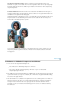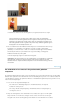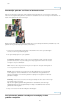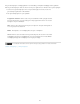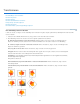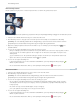Operation Manual
Naar boven
Pop-upmenu Penselen
Afm.
Bereik
Belichting
Naar boven
aan.
Afzonderlijke gebieden snel lichter of donkerder maken
Met het gereedschap Tegenhouden en Doordrukken kunt u gebieden van een foto lichter of donkerder
maken. U kunt Tegenhouden gebruiken om details in schaduwen naar voren te brengen en Doordrukken om
details in hooglichten naar voren te brengen.
Originele afbeelding (links), afbeelding na gebruik van het gereedschap Doordrukken (middenboven) en na
gebruik van het gereedschap Tegenhouden (rechtsonder)
1. Selecteer het gereedschap Tegenhouden of Doordrukken. Als u deze gereedschappen
niet ziet, zoekt u het gereedschap Spons.
2. Stel gereedschapsopties in op de optiebalk:
Hiermee stelt u het penseeluiteinde in. Klik op de pijl naast het
penseelvoorbeeld, kies een penseelcategorie in het pop-upmenu Penselen en selecteer
vervolgens een penseelminiatuur.
Hiermee stelt u de grootte van het penseel in pixels in. Sleep de schuifregelaar of
voer een grootte in het tekstvak in.
Hiermee bepaalt u het toonbereik in de afbeelding dat door het gereedschap
wordt aangepast. Selecteer Middentonen om de middenreeks met grijswaarden te
wijzigen, Schaduwen om de donkere gebieden te wijzigen en Hooglichten om de lichte
gebieden te wijzigen.
Hiermee stelt u het effect van het gereedschap met elke streek in. Een hoger
percentage vergroot het effect.
Tip: als u een gebied gradueel wilt tegenhouden of doordrukken, stelt u een lage
belichtingswaarde in voor het gereedschap en sleept u verschillende keren over het
gebied dat u wilt corrigeren.
3. Sleep over het deel van de afbeelding dat u wilt wijzigen.
Snel geïsoleerde gebieden verzadigen of verzadiging uit deze
gebieden verwijderen
106